Как снять матрицу с ноутбука emachines
Для тех, кто не хочет переплачивать посредникам за покупку и установку нового экрана для своего ноутбука, мы расскажем о том, как снять экран с ноутбука самому и существенно сэкономить на услугах сервисного центра, заказав новый экран на специализированном сайте. Замену самого хрупкого и уязвимого места в ноутбуке – экрана, или языком специалистов матрицы, можно не торопясь провести в домашних условиях, вооружившись набором фигурных отвёрток, иглой и пластиковой картой. В этой статье мы опишем подготовительные действия и собственно технологию снятия экрана с ноутбука, подходящую для большинства распространённых моделей.
Не останавливаясь на вопросах подбора предположим, что выбор и заказ нужного экрана сделан, и он уже лежит на Вашем столе. Тут есть риск раздавить его окончательно неосторожным обращением, так как вещица эта на редкость хрупкая и тонкая, одним словом – стекло. И если применение усилий к экрану при разборке ещё допустимо, то при сборке оно может закончиться плачевно как для экрана, так и для кармана. Теперь расскажем о том, в каком порядке и как снять экран с ноутбука.
Кладём ноутбук на ровный, хорошо освещённый стол, отключаем кабели, вынимаем батарею. На столе готовим мягкую поверхность для нового и снятого экрана размером примерно формата А3. Открываем и внимательно осматриваем декоративную рамку вокруг экрана. На ней под скрытыми резиновыми или пластмассовыми заглушками притаились винты крепления. Они чаще всего расположены по углам экрана, а их количество не превышает шести. Иглой или тонким шилом открываем заглушки, выкручиваем все винты и с удивлением обнаруживаем, что декоративная рамка не снимается. Всё верно. Она, помимо винтов, защёлкивается за крышку внутренними пластмассовыми защёлками. Прикладывая небольшое усилие, вставляем пластиковую карту между экраном и рамкой, отщёлкиваем по очереди защёлки от крышки и снимаем декоративную рамку. Усики защёлок декоративной рамки вверху экрана как правило смотрят вверх, и потянув на себя и вниз, рамка легко отойдёт. А вот тянуть рамку и крышку в разные стороны не нужно, лёгкости разборке это не придаст. В ряде моделей разборка крышки предусмотрена сверху, а не снизу, как здесь описано, будьте внимательны.
После отделения декоративной рамки взору открываются экран с металлической рамкой (направляющими) и специальная плата – инвертор (устанавливается не во всех типах матриц), прикрученная винтами к крышке. Винтов в разных моделях бывает от четырёх до восьми. Отсоединяем доступные разъёмы и шлейфы, откручиваем все винты. Это позволит снять экран с ноутбука. Если за экраном есть разъёмы, разъединяем их, аккуратно опирая экран на мягкую поверхность. Осматриваем, как крепится экран к направляющим, откручиваем винты и снимаем экран ноутбука с рамки. Если экран ноутбука имеет вертикальные направляющие, откручиваем их от крышки и петель вместе с экраном, потом снимаем матрицу. А если у экрана узкие вертикальные напрвляющие , то разборку облегчит отгибание или снятие крышки. Необходимо знать, что некоторые модели матриц собраны с направляющими на заклёпках, которые не разбираются и поставляются уже в комплекте с напрвляющими . Есть ноутбуки с приклеенными на двухсторонний скотч матрицами, которые приклеиваются в крышку на скотч и только прижимаются к ней декоративной рамкой.
Процесс разборки и сборки можно считать завершённым. Как мы убедились, снять экран с ноутбука и установить новый не так сложно, как кажется на первый взгляд.
Если вы впервые приступаете к разборке ноутбука, рекомендуем обратить внимание на статью «впервые приступая к ремонту ноутбука». В этой статье есть рекомендации, которые помогут избежать типичных ошибок в процессе разборки.
Как почистить ноутбук от пыли eMachines E442, E642
Если ноутбук перегревается во время работы и резко выключается - это скорей происходит из-за перегрева системы охлаждения. Причиной этому является скопление пыли на радиаторе. Если вовремя не произвести чистку системы охлаждения, это приведет к поломке материнской платы в ноутбуке. Эту проблему можно устранить самостоятельно, повторив все этапы, показанные на видео ниже. Информация предоставленная в наших видео инструкциях дает возможность почистить ноутбук от пыли самостоятельно в домашних условиях. Необходимые инструменты для ремонта, можно приобрести в конце страницы.
Замена клавиатуры в ноутбуке eMachines E442, E642
Ремонт клавиатуры в большинстве случаев вызван с пролитием чая или кофе на поверхность, и как показывает практика есть два варианта исхода:
- Снять клавиши с клавиатуры и прочистить их механизмы с помощью дистиллированной воды или спирта, используя щетку.
- Замена на новую клавиатуру (если чистка кнопок не помогла), значит жидкость попала на нижние слои с пленками, где расположены дорожки.
Замена матрицы ноутбука eMachines E442, E642
Матрица это самая хрупкая деталь лэптопа, часто при падении матрица разбивается и восстановить ее невозможно, только замена на новую. Существуют разные типы матриц, отличаются они диагональю и количеством «pin» разъема (30pin/40pin). Что бы правильно подобрать нужную матрицу для своего лэптопа, необходимо знать номер (part number) вашего разбитого экрана по которому и подбирается такая же новая или другая совместимая модель матрицы. По видео ниже можно посмотреть замену экрана ноутбука и так же узнать part number совместимой модели.

примерно на этом этапе, посмотрев на часы, я понял, что не успею собрать *прибор* до прихода жены с работы. звоню ей и спрашиваю, не может ли она не приходить сегодня ночевать домой? как не странно получаю отказ (. на всякий случай прячу все острые и тяжелые тупые предметы в квартире. и продолжаю в надежде успеть и остаться в живых…
под клавиатурой находится еще пять болтиков. откручиваем и их. попутно отсоединяем четыре разъема там же.


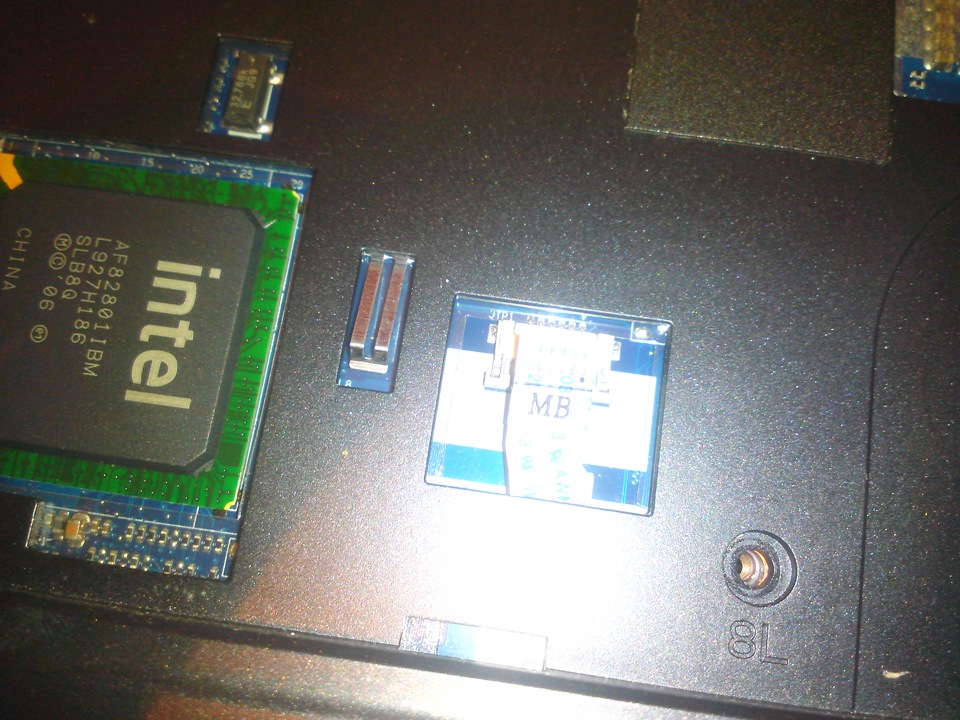
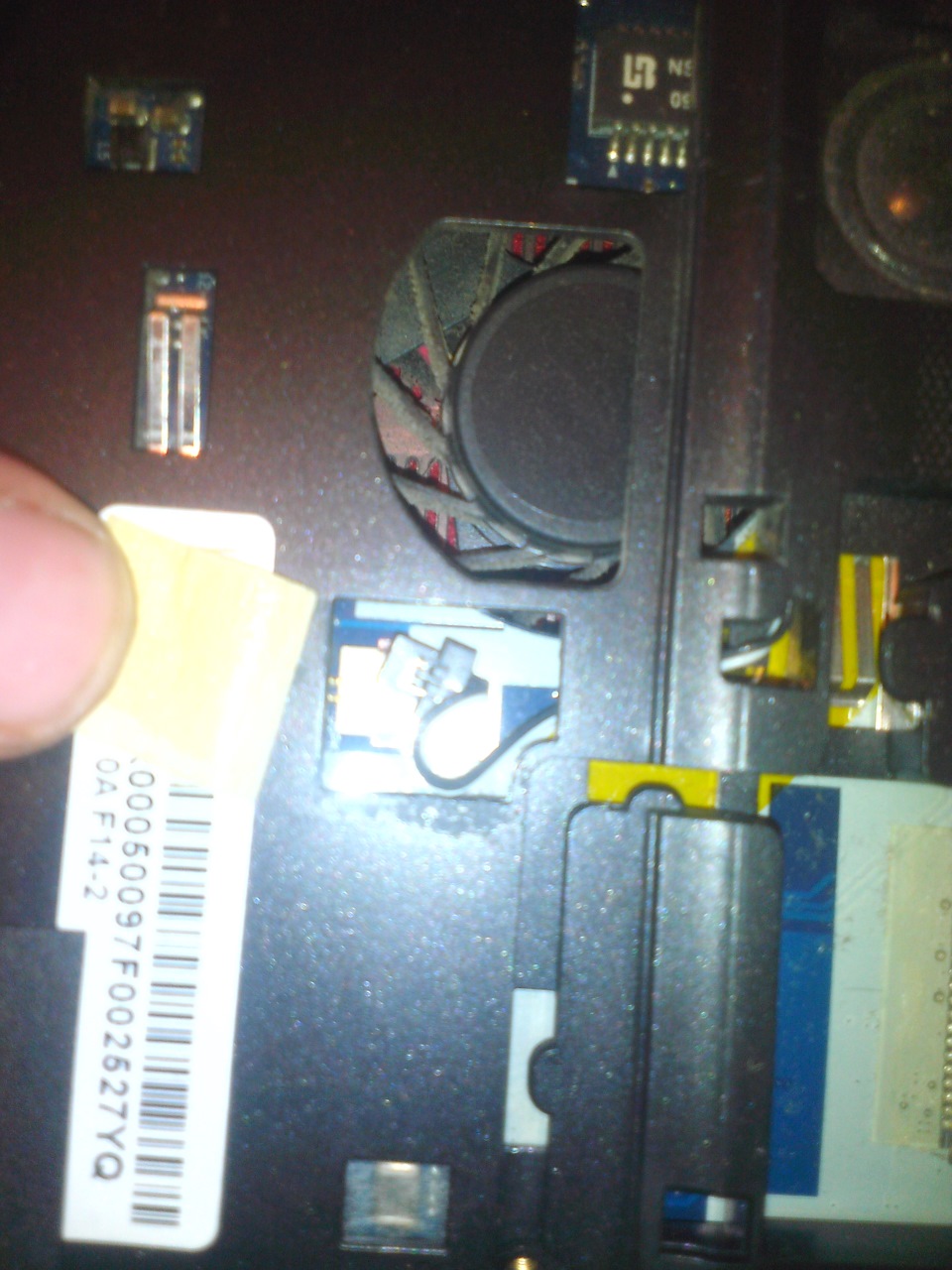
снимаем крышки с шарниров монитора и видим во внешних углах по два болтика с каждой стороны. выкручиваем

вытаскиваем металлические скобки

и снимаем монитор

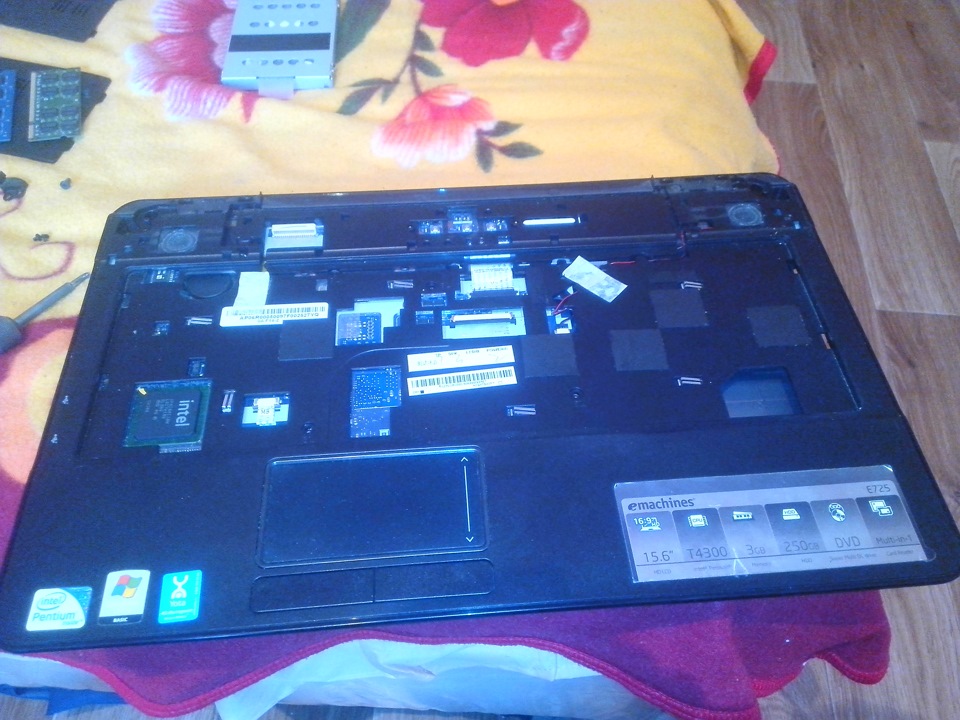
под монитором находится еще три болта, спрятанных за пластиковыми заглушками. выковыриваем заглушки и выкручиваем…
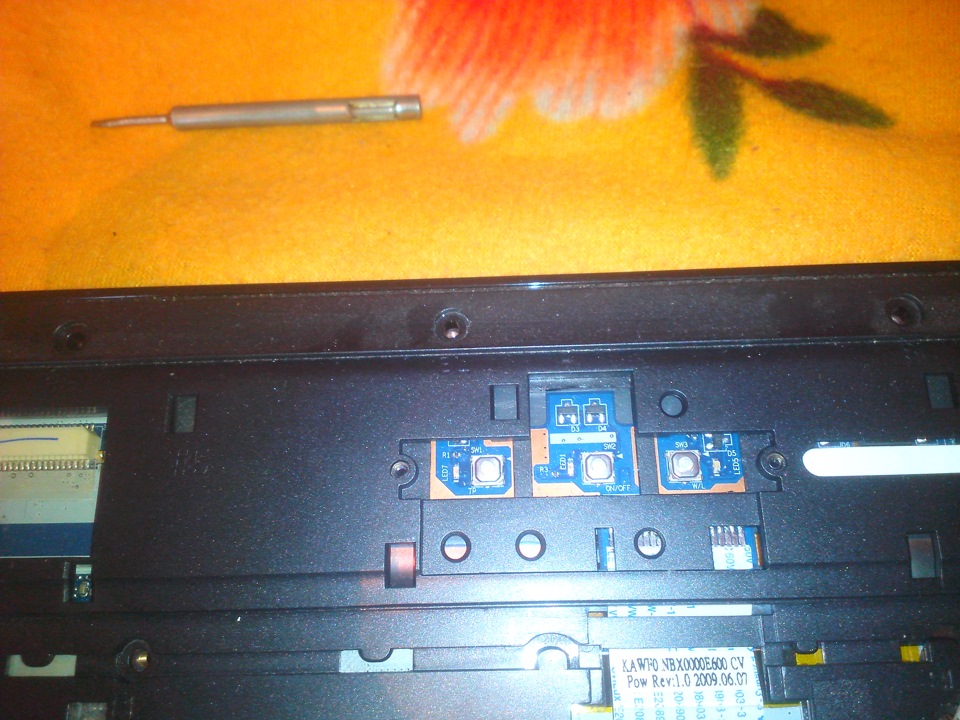
теперь снимаем ту часть панели, где находится сенсорная панель и которая закрывает материнскую плату

выкрутив один болтик, крепящий материнку, снимаем ее



и наблюдаем забитый пылью холодильник

все чистим и в обратной последовательности собираем обратно.
в общем успел я его собрать до прихода жены. спасло меня то, что она по пути зашла в магазин. на разборку ушло часа полтора-два. на сборку минут тридцать. и нет там ничего сложного. нужно просто немного булькнуть мозгом!
вот как то так. возможно кому то эта информация пригодится. всем удачи и обслуживайте вовремя свою технику! какой бы она ни была. подписывайтесь, в следующий раз разберем… что нибудь еще… )
Если вы решились поменять экран своего ноутбука то, хочу предупредить, что матрица является очень хрупким и очень дорогим компонентом ноутбуков и обращаться с ней нужно как можно бережнее. В этой статье я представлю небольшой фото обзор по демонтажу матрицы ноутбука Toshiba. Описанные действия по удалению матрицы будут схожи со многими моделями ноутбуков независимо от бренда.
1. Находим лицевые клипсы болтов крепления рамки матрицы по периметру, и аккуратно снимаем их при помощи тонкой отвертки. Откручиваем болты.


2. Удаляем пластиковую рамку матрицы, снимая её с защелок поочередно.

3. Откручиваем болты крепления рамки матрицы к корпусу, а так же болты крепления инвертора.


4. Пробуем отодвинуть матрицу от корпуса (не применяя силу), должна свободно приподняться, если нет, значит, вы открутили не все болты, смотрите еще.

5. Отсоедините информационный кабель от матрицы, и кабель подсветки от инвертора (в случае не LED матрицы).

Вот и все. Для того чтобы поставить новую матрицу достаточно переставить рамку крепления матрицы к корпусу на новую и повторить все действия в обратной последовательности.
Читайте также:


